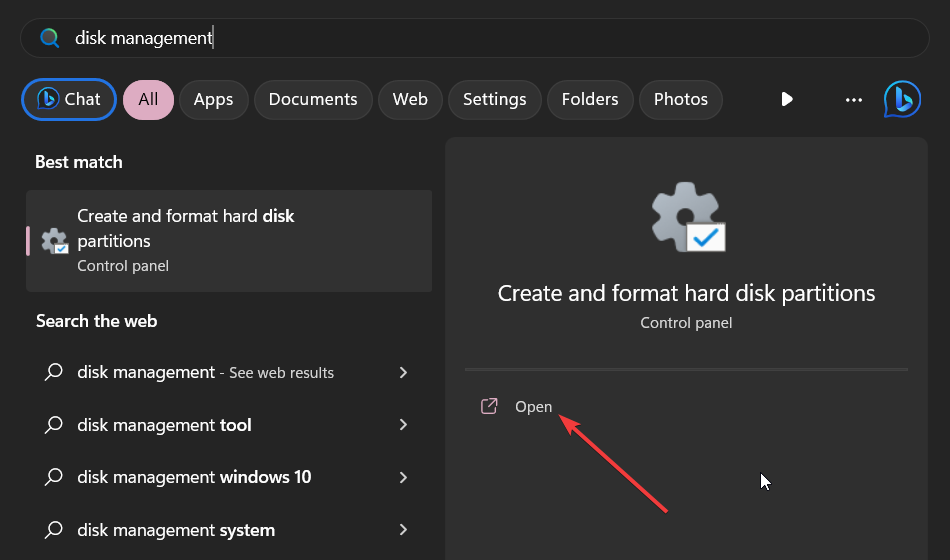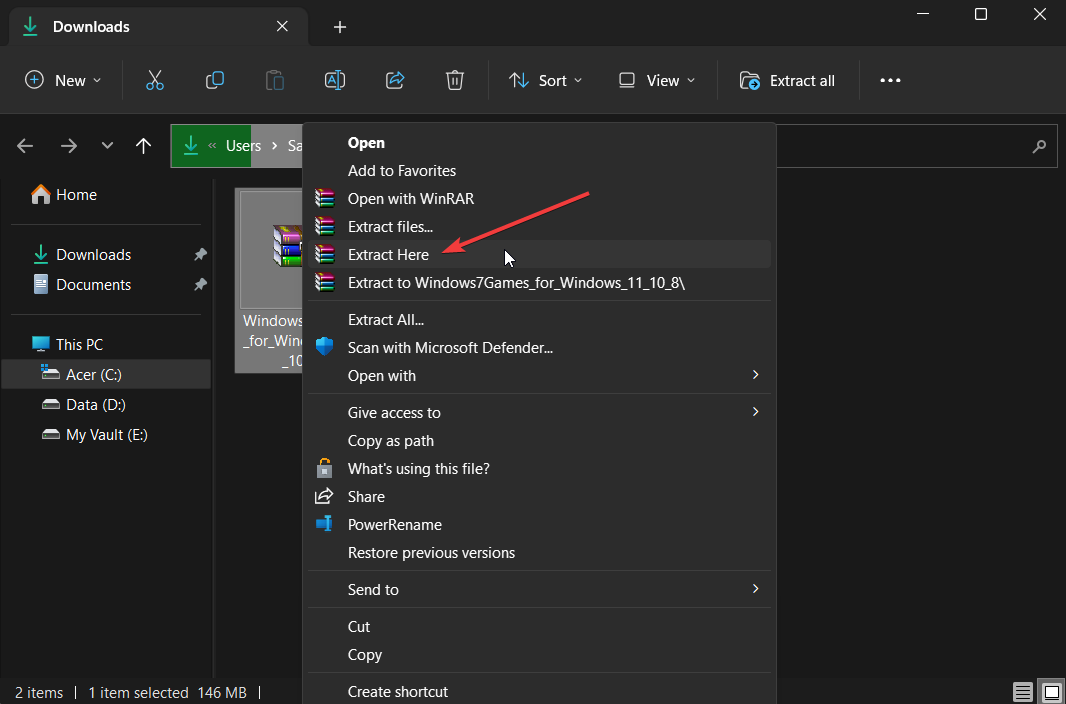Perangkat lunak ini akan menjaga driver Anda tetap aktif dan berjalan, sehingga menjaga Anda tetap aman dari kesalahan umum komputer dan kegagalan perangkat keras. Periksa semua driver Anda sekarang dalam 3 langkah mudah:
- Unduh DriverFix (file unduhan terverifikasi).
- Klik Mulai Pindai untuk menemukan semua driver yang bermasalah.
- Klik Perbarui Driver untuk mendapatkan versi baru dan menghindari kegagalan fungsi sistem.
- DriverFix telah diunduh oleh 0 pembaca bulan ini.
Apa yang banyak orang tidak perhatikan ketika Windows 10, Windows 8.1 dirilis secara resmi adalah kenyataan bahwa proses penggantian nama grup ubin telah sangat disederhanakan dan sekarang lebih mudah dari sebelumnya. Ikuti panduan singkat kami di bawah ini untuk mempelajari cara melakukannya.
Kami telah menjelaskan bagaimana Anda dapat dengan mudah meminimalkan dan menutup aplikasi di Windows 8.1, dan serangkaian hal sederhana namun penting lainnya untuk dilakukan. Pengaturan baru telah disederhanakan dengan peluncuran Windows 8.1 dan benar-benar dipoles dengan yang terbaru
Baca Juga: Aplikasi Reuters Resmi Dirilis untuk Windows 8, Unduh Sekarang
Membuat dan menamai grup ubin sangat penting untuk manajemen yang efisien dari semua yang Anda instal. Dan jika Anda seperti saya, maka Anda telah menginstal setidaknya 50 di antaranya. Cara termudah untuk menemukan semua di tempat mereka adalah dengan mengelompokkan berdasarkan kategori milik mereka, seperti permainan, sosial, hiburan, pekerjaan, peralatan, dan penyebut apa pun yang menurut Anda bagus. Inilah cara Anda dapat melakukannya dengan cepat.
Bagaimana cara mengelompokkan Live Tiles di Windows 8.1, 10 PC atau laptop?
1. Pergi ke Anda Layar mulai dan pastikan Anda memiliki setidaknya sekitar 10 aplikasi di sana untuk memastikan Anda mengalami lebih banyak grup. Jika Anda tidak memiliki cukup, gulir ke bawah dan pilih dari sana lalu and sematkan ke layar mulai.
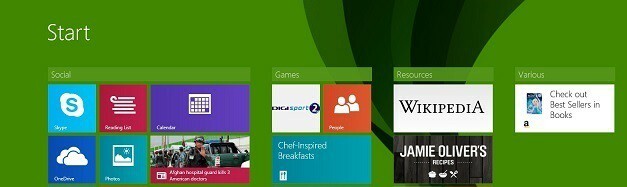
2. Sekarang cukup klik kanan di mana saja di layar dan pilih dari sana “Nama grup“.
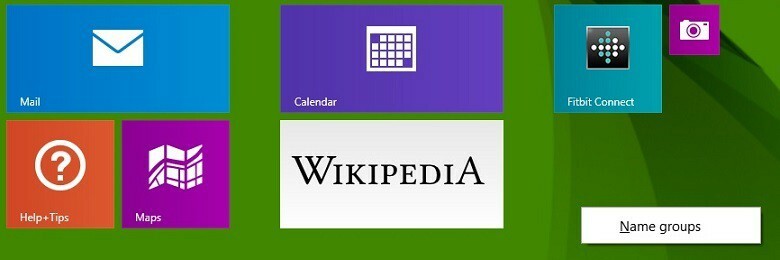
3. Jika Anda menghendaki buat lebih banyak grup, cukup pegang ubin hidup apa pun yang Anda inginkan dan pindahkan ke kanan. Sekarang akan membuat "kolom baru dan Anda akan dapat mengganti namanya.

Ini saja, dan jika Anda tahu cara melakukannya di Windows 8, maka Anda menyadari bahwa prosesnya telah disederhanakan cukup banyak.
Catatan penting: Metode ini juga berfungsi untuk Windows 10. Anda dapat mengelompokkan ubin dengan menggunakan metode yang sama tanpa masalah. Kami memiliki panduan hebat untuk semua 'orang artistik' yang ingin menyesuaikan Start Menu mereka dengan Ubin Langsung. Anda dapat bermain dengan ukuran dan posisi mereka seperti yang Anda inginkan. Beri tahu kami di komentar jika Anda dapat menyesuaikan ubin langsung menggunakan panduan kami.
Baca Juga: Microsoft akan menghadirkan peningkatan Live Tiles ke Windows 10